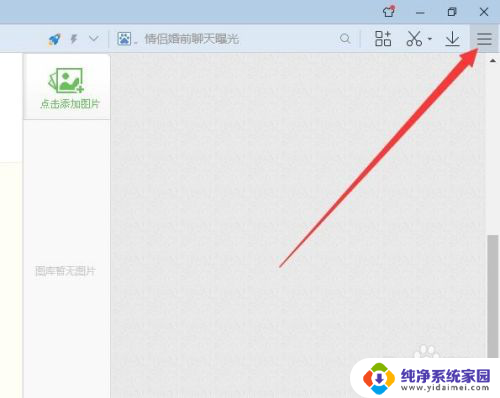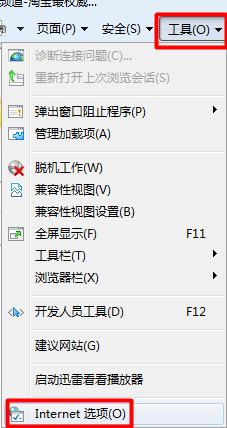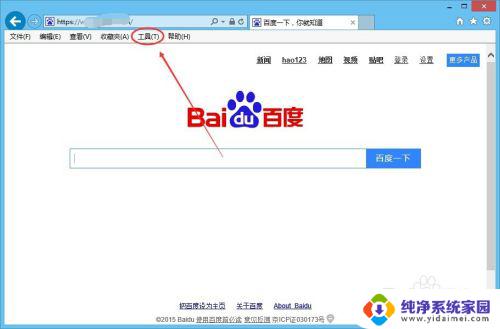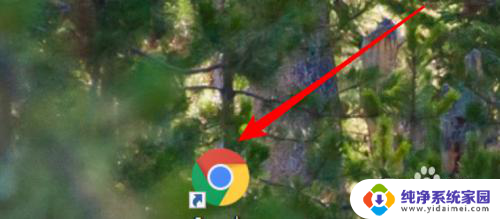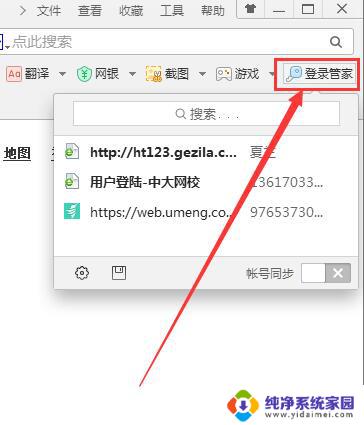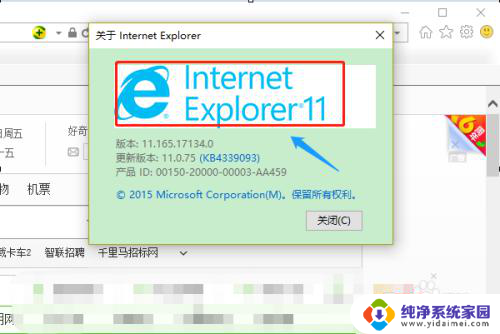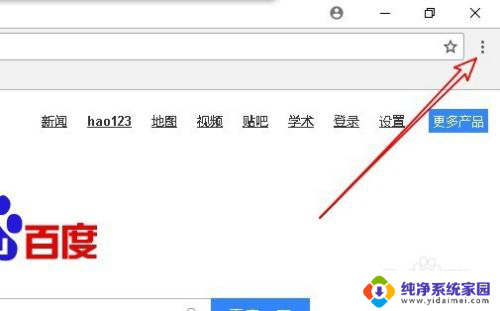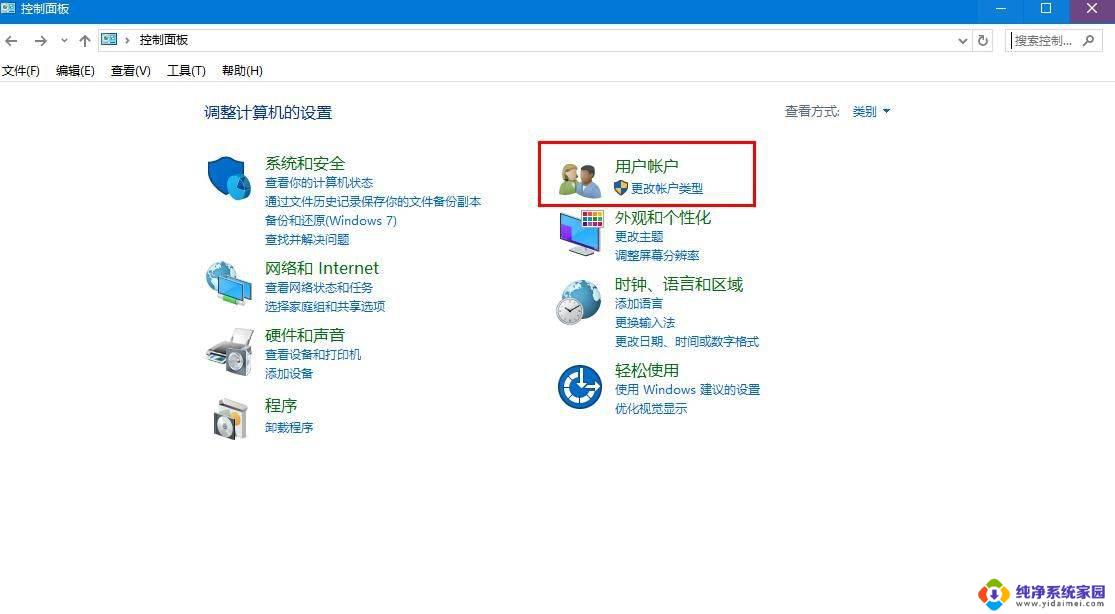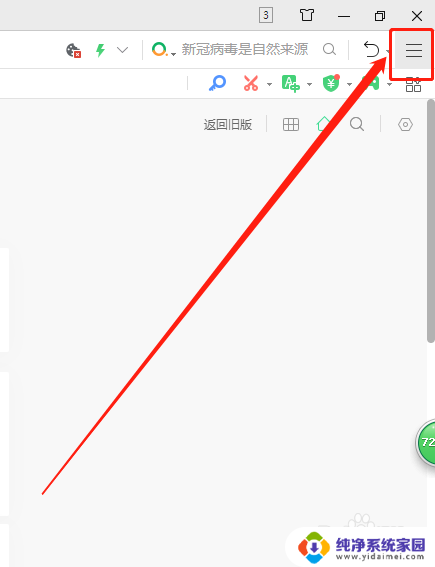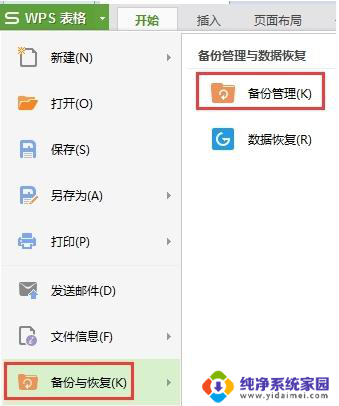电脑网页怎么记住密码 如何让浏览器记住网页密码
在日常生活中,我们经常需要登录各种网站和应用,而记住所有的密码确实是一件繁琐的事情,为了方便用户的登录操作,许多浏览器都提供了记住密码的功能。通过简单的设置,你可以让浏览器自动保存你的密码信息,这样下次登录时就不需要再次输入密码了。电脑网页怎么记住密码?如何让浏览器记住网页密码呢?接下来我们就来详细了解一下。
操作方法:
1.每个浏览器的设置方法大同小异,这里以自己使用的浏览器为例。打开电脑中的浏览器,在浏览器的右上角点击【三】按钮。
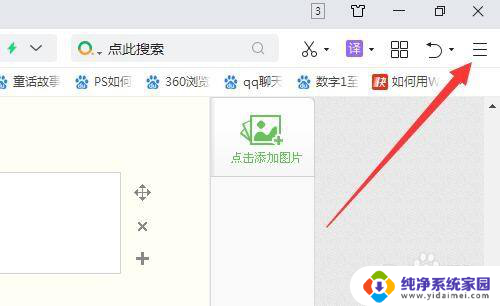
2.点击后会在下方出现一个界面,在界面中找到【工具】选项并把鼠标移到选项上。
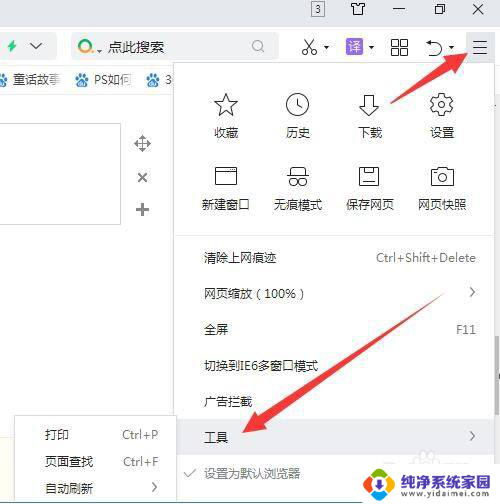
3.光标移到工具选项后会在左边出现一个界面,找到并点击【Internet 选项】。

4.进入Internet 属性界面后,在顶部有七个选项,点击第四个【内容】。如图
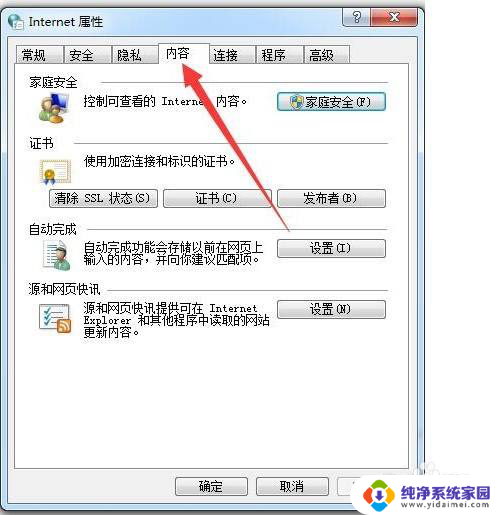
5.然后在内容功能下方,找到【自动完成】后方的【设置】并点击打开设置功能。
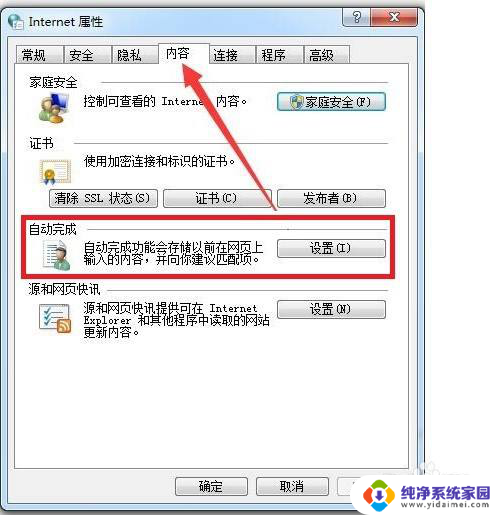
6.在自动完成设置界面中把【表单上的用户名和密码】和【在保存密码之前询问我】给勾选上,最后点击【确定】即可。这样就能保存网页的密码了。
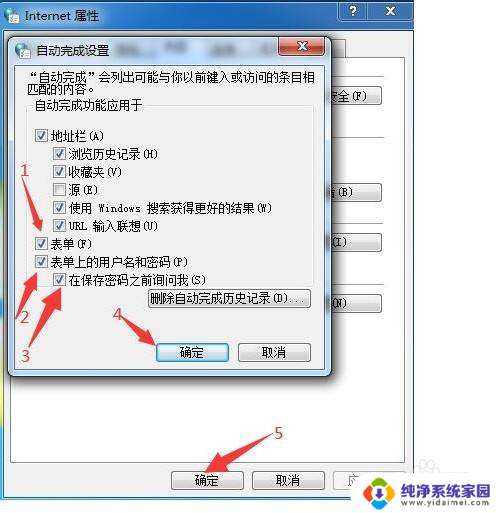
以上就是电脑网页如何记住密码的全部内容,如果遇到这种情况,用户可以按照以上方法解决,希望对大家有所帮助。